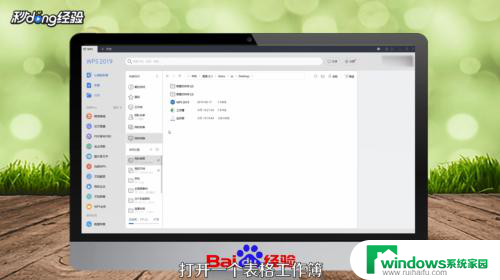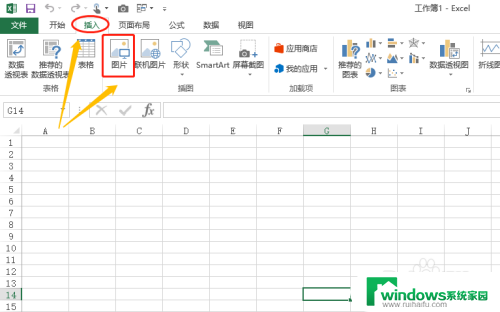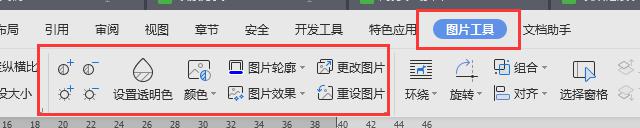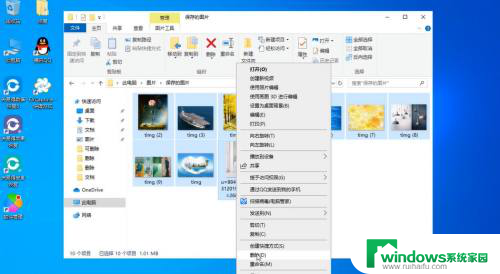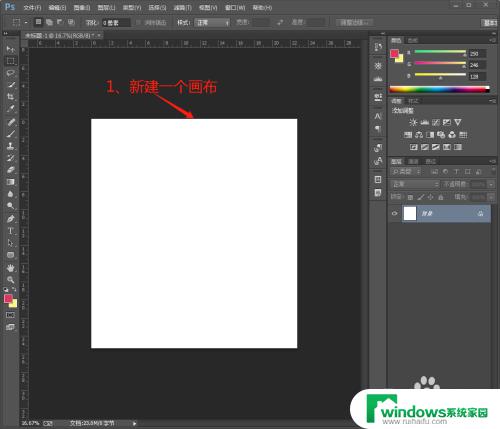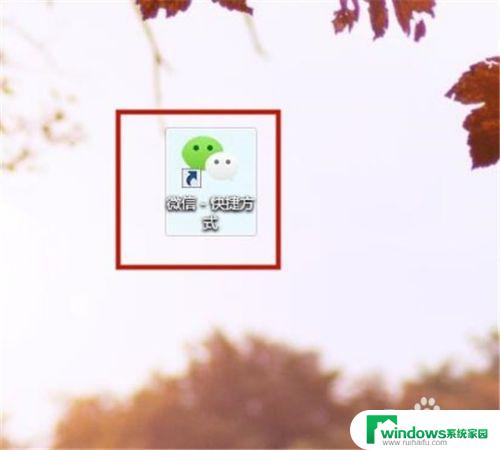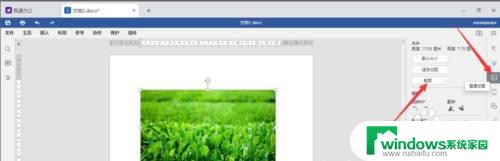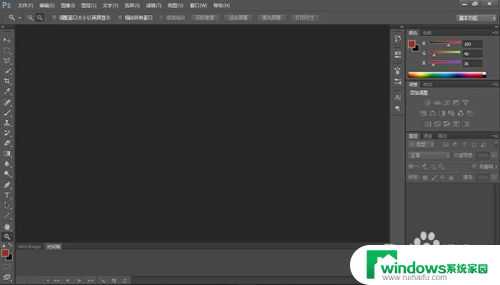电脑PS怎么换照片底色?教程分享!
电脑ps怎么换照片底色,在当今社会,电脑已经成为我们生活中不可或缺的工具之一,除了日常的办公和娱乐,电脑还能够帮助我们处理照片,让其更加美观和完美。其中一项常见的需求是改变照片的底色。对于不熟悉Photoshop(简称PS)的人来说,这可能是一个有些困扰的问题。在掌握一些基本的技巧后,通过电脑修改照片底色将变得轻而易举。接下来我们将探讨一些简单而有效的方法,帮助您达到您想要的效果。
方法如下:
1.一、打开photoshop软件,今天就以“小熊猫”为例。倒入素材,然后复制一个图层。
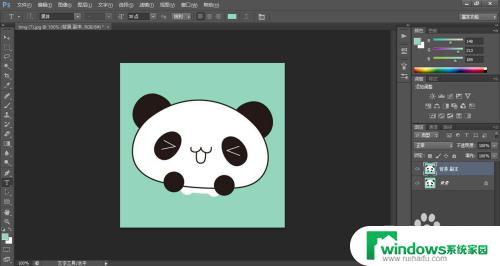
2.二、从最上边菜单栏,找到图像,进入界面选择调整,再从调整界面选择替换颜色。依次顺序为:图像-调整-替换颜色。
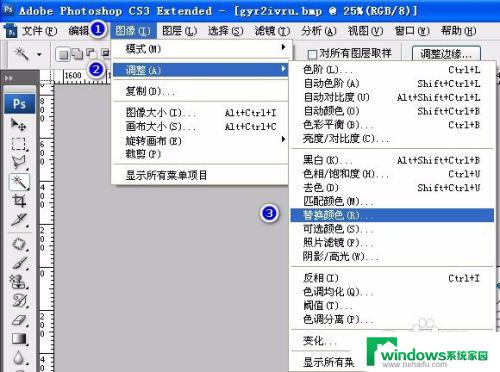
3.三、这时,鼠标会变成吸管的形状。那个吸管在照片背景上吸取颜色(点击即可),色彩范围参数的颜色容差一般为200,(自己可以尝试多次测试,选择适合的范围,确保能把背景色全部选中)。
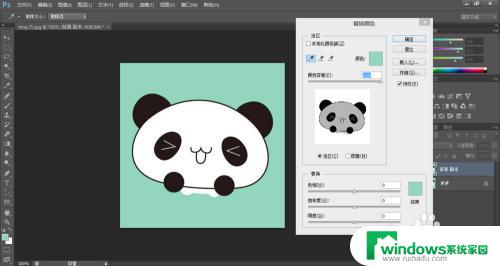
4.四、用吸管点击想要替换的背景颜色,例如蓝色。然后在下方的替换栏中,点击结果上面那个颜色,进入界面选择所要替换成的颜色,移动红圈,选择颜色。
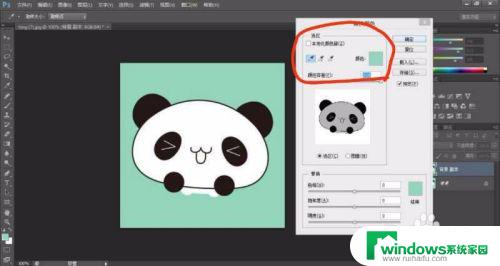
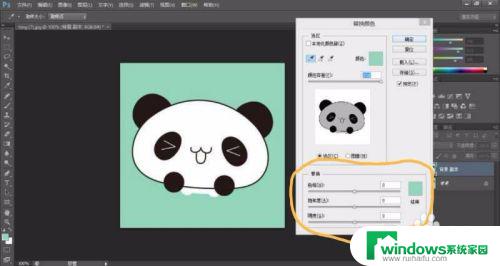

5.五、例如选择黄色,点确定。
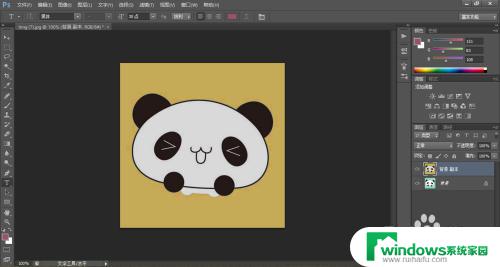
以上是电脑 PS 如何更换照片背景的全部内容,如果您遇到这种情况,请按照小编的方法进行解决,希望本文能够帮到您。